
Тарифы
Блог
Сервисы
Сквозная аналитика
Выгрузка и загрузка данных из разных систем
Загрузка расходов
Загружайте рекламные расходыв Google Analytics и Яндекс Метрику
Leads
Автоматизация экспорта лидов
из рекламных кабинетов
из рекламных кабинетов
Аудитории
Автоматизация загрузки аудиторий
в рекламные кабинеты
в рекламные кабинеты
Data Backup
Миграция данных
из Google BigQuery в ClickHouse
из Google BigQuery в ClickHouse
Контакты
16 февраля 2021
Стриминг расходов из Яндекс Маркета в Google Analytics
Яндекс Маркет – хороший инструмент для розничных продаж в интернете. Но как и на любой другой площадке, здесь важно измерять эффективность рекламы. Отчеты о продвижении доступны на странице Статистика → Расходы и заказы. Там вы поймете, как расходы на продвижение соотносятся с количеством кликов, заказов и выручкой с продаж на Маркете.
Сравнивать же результаты кампаний на разных площадках удобнее в одном интерфейсе – например, в Яндекс Метрике или Google Analytics. Для этого в них нужно передавать данные о расходах.
Мы уже писали, как автоматизировать передачу расходов в Яндекс Метрику из Маркета. Теперь расскажем, как это сделать для Google Analytics.
Сравнивать же результаты кампаний на разных площадках удобнее в одном интерфейсе – например, в Яндекс Метрике или Google Analytics. Для этого в них нужно передавать данные о расходах.
Мы уже писали, как автоматизировать передачу расходов в Яндекс Метрику из Маркета. Теперь расскажем, как это сделать для Google Analytics.
Создайте новый поток данных
Для начала вам нужно зарегистрироваться в системе Garpun Feeds. После этого перейдите в сервис feeds.garpun.com и нажмите «Поток данных».
Выберите, какие данные и куда передавать
В качестве источника данных выберите Yandex Market Partner, приемником будет Google Analytics. Далее выберите набор данных – Загрузка расходов (до предложений/товаров).
Чтобы посмотреть, какие данные будут загружены в GA, нажмите на значок лупы справа от набора данных.
Нажмите на кнопку «Далее».
Чтобы посмотреть, какие данные будут загружены в GA, нажмите на значок лупы справа от набора данных.
Нажмите на кнопку «Далее».
Выберите источник данных
Если вы настраиваете подключение впервые, то нажмите «Добавить», потом на кнопку «Подключить» и укажите свой логин в Яндекс.Маркете. Если вы уже это делали, то просто выберите логин из списка.
Справа от поля выбора логина есть значок лупы – нажав на него вы попадете на страницу с двумя разделами: «Главная» и «Структура».
На «Главной» есть кнопка «Переподключить» – через нее можно перезапустить логин, если перестанет работать токен. В «Структуре» можно посмотреть, какие кампании (campaigns) записаны под этим логином.
Далее выберите идентификатор магазина, из которого нужно загружать расходы.
Справа от поля выбора логина есть значок лупы – нажав на него вы попадете на страницу с двумя разделами: «Главная» и «Структура».
На «Главной» есть кнопка «Переподключить» – через нее можно перезапустить логин, если перестанет работать токен. В «Структуре» можно посмотреть, какие кампании (campaigns) записаны под этим логином.
Далее выберите идентификатор магазина, из которого нужно загружать расходы.
Настройте источник данных
Выберите аккаунт Yandex Metrika или подключите новый, нажав на кнопку «Добавить».
Затем выберите счетчик Yandex Metrika из доступных.
Отметьте чекбокс «Включая НДС» или оставьте его пустым – если налог в расходах учитывать не нужно.
Затем выберите счетчик Yandex Metrika из доступных.
Отметьте чекбокс «Включая НДС» или оставьте его пустым – если налог в расходах учитывать не нужно.
Настройте приемник данных
В верхнем поле выберите логин Google Analytics. Если он еще не подключен, нажмите «Добавить» и впишите свой логин в GA.
Как и в поле «Источник данных», здесь есть значок лупы. Через вкладку «Главная» можно заново подключить логин, если перестанет работать токен. Для этого нажмите на кнопку «Переподключить».
Как и в поле «Источник данных», здесь есть значок лупы. Через вкладку «Главная» можно заново подключить логин, если перестанет работать токен. Для этого нажмите на кнопку «Переподключить».
На странице «Структура» есть три раздела: "account", "customDataSource", "WebProperty". Это аккаунт, идентификатор набора данных и идентификатор отслеживания. Заполните их.
Общие настройки
Теперь выберите название потока. Придумайте свое или оставьте то, что будет создано автоматически.
Определите период сбора при автоматическом запуске – за какой период загрузятся данные. И установите расписание – в какие дни и время данные будут регулярно обновляться.
Нажмите кнопку «Готово». Теперь расходы из Маркета загрузятся в GA автоматически.
Определите период сбора при автоматическом запуске – за какой период загрузятся данные. И установите расписание – в какие дни и время данные будут регулярно обновляться.
Нажмите кнопку «Готово». Теперь расходы из Маркета загрузятся в GA автоматически.
Самые популярные статьи



